CAD初心者の私がCADをやるにあたって何をしたか、ご紹介したいと思います!
CADのような技術スキルは、初心者はどうしたらいいかなかなか分からないですよね。
是非CAD初心者の方はこの記事をお読みください!
CADの初心者は何をしていいかも分からない!
私はCADについて全く知らない初心者なのですが、CADで図面を描いたり設計をしてみたくても何をしていいか全く分かりません!また、CADを始めたいから調べてみよう…と思ってリサーチしてもみんな用語が難しくて全く理解できない時も…。
実はそんな方も多いのではないか?と思い、CADの初心者は一体何から始めたらいいのか?何を学んだらいいのかを調査してきました!
今回はおすすめ無料CADソフトや、CADでできる仕事の種類も少しご紹介します!
CAD初心者でも分かる!CADの特徴とは
CADは作りたい商品を図面に描き起こして、作りたい商品をどんな風に作ればいいのかパッと見て分かるように出来るソフトウェアです。
昔は何百万もするCADソフトしかなく、パソコンも高スペックの物でしか動かなかった為、気軽にCADを開始できるような技術ではありませんでした。しかし今では無料のCADソフトもたくさん出ていますし、軽量化が進んでいるので自宅のパソコンでも動かすことが可能なソフトもたくさんあります!
どんな人も気軽に始められる図面設計の技術がCADになります。CADができるようになれば、「商品を作りたい」と言う企業に図面でどのような設計になるか確認出しできるようになりますし、サンプルとして3Dプリンターで作りたい商品を実際に作ってしまうこともできます。
また、3Dプリンターのプリント依頼サービスもあるので、趣味で作ったものを依頼して安価で3Dプリントしてもらうことも可能です。
ちなみにほぼ全て作れる商品なので、アクセサリーから建築までどんな商品でもCADの設計で作ることが可能です!仕事としても、趣味としても利用できるので個人的にとってもおすすめの技術です!
CADの初心者がやった方がいいこと3選
それでは早速CADの初心者がやった方がいいことを3つご紹介します。ものづくりに興味があったり、様々な理由でCADを始めたいな〜と思われた方は是非実践してください。
初歩的なことが多いですが、とりあえず行動に移しておけばCADマスターへの道も近いです!
始めはこの3つを実践してから次のステップに進むことをおすすめします。
CADの初心者がやった方がいいこと①とりあえずソフトのダウンロード
まずはソフトの操作方法を考えるより、とりあえずCADソフトのダウンロードをしてみましょう。CADソフトをダウンロードしない限り、ずっと図面作りが進みません。
また、CADソフトを実際に使わないとCADについての疑問さえも生まれないでしょう。
CADのスペシャリストに会えたとしても、CADソフトを触ったことがないと何も質問できないんですよね…!そこでおすすめしたいCADソフトを3つご紹介しますが、
- 2DCADを始めたいなら
→ AutoCAD - 3DCADを始めたいなら
→ Fusion 360 ・ Onshape
この3つが特におすすめのCADソフトになります。
2DCADを始めたい方は、CADソフトシェア率No.1の「AutoCAD」を使うのが安定していておすすめです。
3DCADを始めたい方は、非商用利用なら無料、商用利用でも年間7万円前後で利用できる「Fusion 360」がベストといえるでしょう。
この2つはどちらもAutodesk社が出しているCADソフトなのですが、Autodesk社のソフトウェアは基本的にビューが分かりやすいので初心者でも溶け込みやすいです!
また、「Onshape」という3DCADソフトもおすすめです。
Onshapeはブラウザ上で動く珍しい3DCADソフトなので、重すぎるソフトがうまく使えないといった場合にとても良いでしょう。クラウドで動くので、ソフトのインストールも必要ありません。
CADの初心者がやった方がいいこと②手っ取り早く講習を受けてしまう
自分でCADを練習しようにも操作が全く分からない!作図や設計の基礎も知らないから上手くいかない!なんて時もあると思います。独学があまり好きじゃない、上手くいかないと言う人は手っ取り早くCADの講習を受けてしまうのもおすすめです!
CADは一見初心者向けの講習なんてなさそうですが、全くCADが分からない人でも受けれる講習があるんです!私のイチオシのCAD講習は…
- 2DCADの講習を受けたい場合
→ AutoCAD基礎セミナー - 3DCADの講座を受けたい場合
→ Fusion 360 3DCAD入門セミナー・Onshape CADセミナー
こちらの3つが主におすすめの初心者向けCAD講習になっています!
AutoCAD基礎セミナーはその名の通りAutoCADを使った2DCADの基礎を教えてくれる講習で、今後2DCADを仕事で使い方におすすめです。
Fusion 360 3DCAD入門セミナーはFusion 360を使った3DCADの講習で、3DCADを使ったことがない方でも2日間のセミナーで業務レベルの3DCADスキルを身につけることができます。
また、Onshape CADセミナーはOnshapeが学べる3DCADの講習で、こちらも全くの初心者でもOnshapeを学ぶことが可能です。
どれも初心者向けで、CADが全く分からなくても受けられる講習とのことなので安心です。
しかも最後には資格が取れるほどの経験までさせてくれるので、初心者から成りあがるには講習が一番手っ取り早いです。
また、もちろん一人で行かなくてもいいんです!心配なら友人や同僚と一緒に行っても大丈夫なのが嬉しいですね。
CADの初心者がやった方がいいこと③作りたいものを決めてひたすら設計の練習
意外と「作りたいものを決めるのが難しい!」って思う人も多いと思います。
CAD設計ができる人はデザインやアイデア出しが出来ないと言う人が意外に多いんですよ…!
そんな人のために今日はサンプルをご用意しました。
こちらをCADソフトに取り込んで図面を描き始めると案外楽に図面を描くことができます!
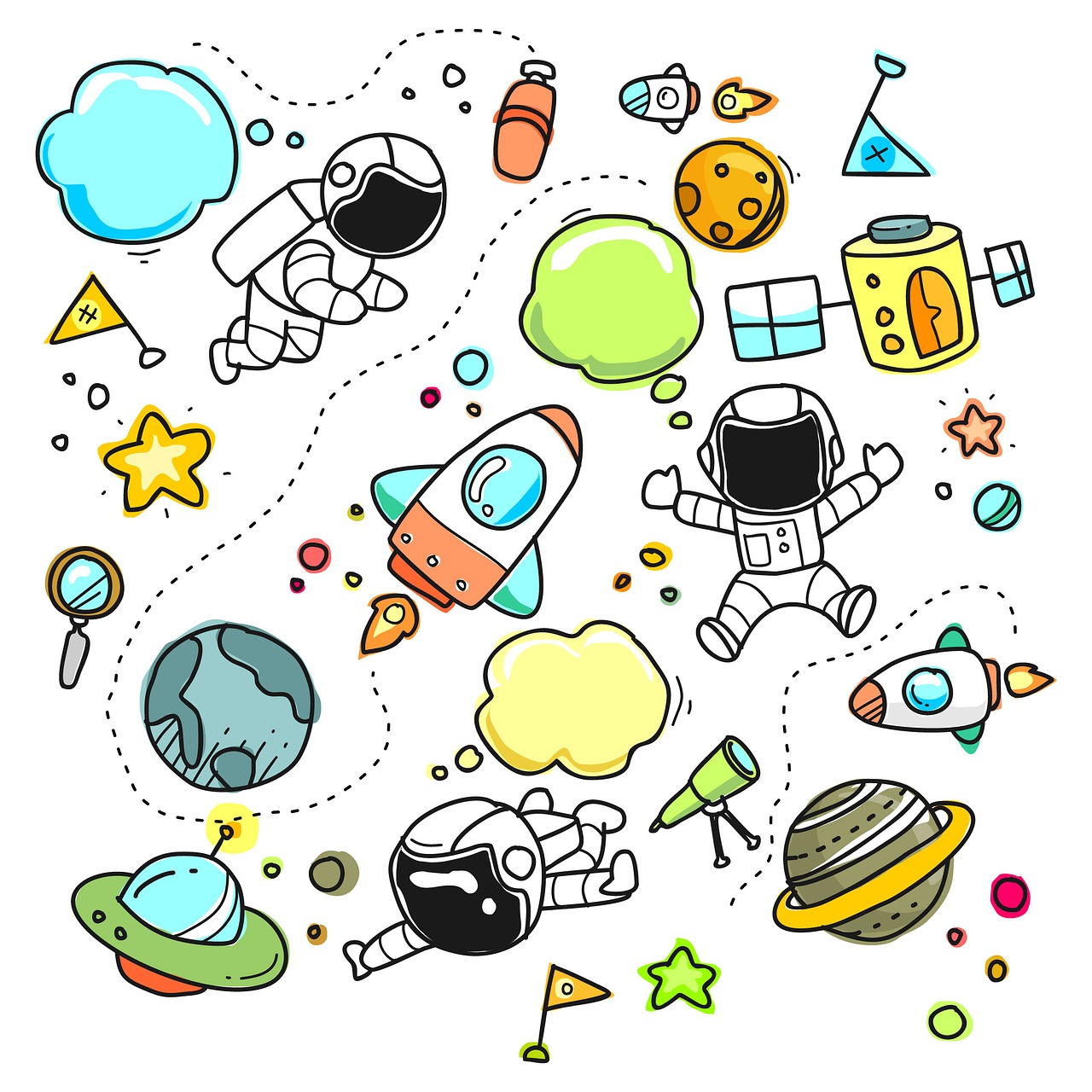
この画像の中で「これが作りたい!」と言うものをピックアップして図面の下書きに使ってみてください!後はもうこのスケッチを元に図面を作り上げていくだけです!
このサンプル画像を使えば手っ取り早くCADの練習が出来てしまいますので、ぜひご利用ください。あまりデザインには時間をかけたくない!と言う人にはおすすめの練習方法です。
CAD初心者におすすめのCADソフト
それではCADの初心者におすすめのソフトウェアを紹介していきます!
CAD初心者におすすめのソフト①Fusion 360

一番最初におすすめしたいのが、Autodesk社が提供しているFusion 360です。
Fusion 360は、3DCADのモデリング機能に加えて、3DCAMやレンダリング、解析、アセンブリ、2次元図面などの機能が搭載されています。機械部品設計に強い「パラメトリックモデリング」と自由曲面に強い「スカルプトモデリング」に対応しているのでこのソフト一つでデザインから設計までができます!
データはクラウド上で管理されているため、チーム内でのデータ共有がしやすく、複数人での同時作業がしやすくなっています。また、上書き保存した際に、古いバージョンが自動でバックアップされたり、作業履歴がデータ保存されるのも嬉しい機能ですね!
Fusion 360は、商用利用の場合は有料ですが、非商用使用であれば企業でも無料で使用できます。さらに、有料ではありますが価格自体はかなりお手頃です。
従来は数百万円した3DCADですが、Fusion 360は年間96,800円(税込)、月額12,100円(税込)ですべての機能を利用することができます。また、学生や教育機関、非営利団体、スタートアップ企業であれば無料で使うことができます。
Fusion 360はCADソフトとしてもかなり優秀で、導入している企業も多数ありますので、求人を探したい時にも無料でCADスキルをつけるならもってこいのCADソフトウェアです。
無料で練習ができ、仕事でも利用できる一番おすすめのCADソフトになります!
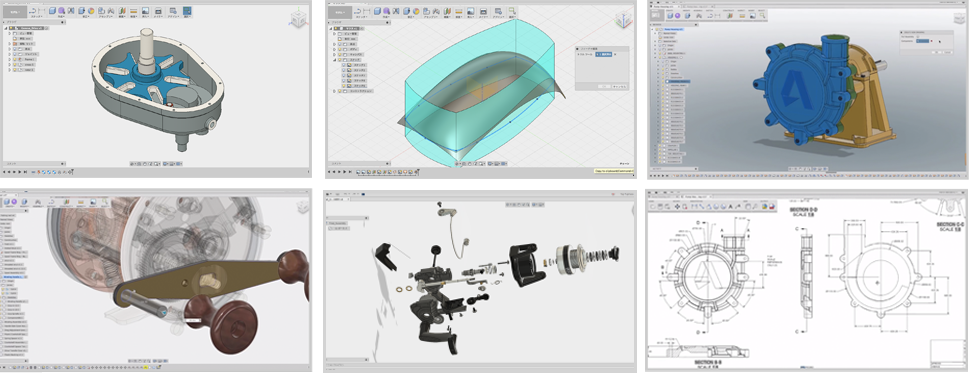
Fusion 360のスペック
| 機能 | ソリッド・サーフェス・自由曲面のモデリング、アセンブリ、 図面作成、履歴、プラグイン、レンダリング、アニメーション、 CAM、CAE |
|---|---|
| 対応OS | Windows(64bit)、Mac |
| インポート拡張子 | wire、dwg、iam、CATProduct、dxf、iges、prt、obj、asm、 g、neu、3dm、sat、sldprt、step、stl、skp 他 計33種 |
| エクスポート拡張子 | dwg、ipt、dxf、fbx、igs、obj、sat、smt、step、stl、skp |
| URL | https://bizroad-svc.com/fusion360/ |
Fusion 360 ライセンスの種類
前記の通り、Fusion 360には商用ライセンスの他に、学生やスタートアップ企業向けに無料ライセンスがあります。無料試用版ライセンスは、商用ライセンスと比べ機能に制限があります。
| 商用ライセンス(税込) |
|
|---|---|
| 無料ライセンス | 無料ライセンスを利用する場合は、以下の条件があります。
スタートアップ企業向け
個人利用向け
教員及び学生向け(英語)
|
高機能3DCAD Fusion 360を安く購入する方法
今なら、期間限定キャンペーンでFusion 360を定価よりも安く購入することができます。
さらに、学習用のテキスト教材と学習用データもセットで付いているので、Fusion 360をすぐに使えるようになります。
CAD初心者におすすめのソフト②Onshape
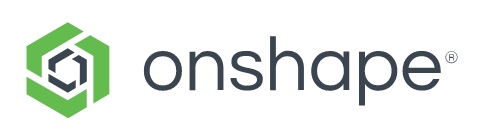
もうひとつおすすめなのが、フルクラウド3DCADソフト「OnShape」もおすすめです。
OnShapeは、基本機能を無料で使えるフルクラウド3DCADソフトですので、アカウント情報の登録だけですぐ使い始めることができます。OnShapeは無料版と有料版がリリースされていますが、無料版でも基本的なCAD機能に制限なく利用することができます。
ただし作成して保存したデータは、すべてOnShapeのパブリッククラウド上にアップロードされるため、世界中の誰でも検索し、閲覧することができるようになります。
そのため、趣味で使用するレベルで複数人で作業するにはいいのですが、作成したデータを他人に見られたくない場合には、有料版を使用する必要が出てきます。
さらに、有料ではありますが価格自体はかなりお手頃です。OnShapeは年間でスタンダードが177,650円(税込)/年、プロフェッショナルが297,990円(税込)/年、エンタープライズが417,120円(税込)/年です。
無料版で操作感を試してみて、仕事のニーズや好みに合うようならば有料版に切り替えるというのが一般的な流れです。無料で練習ができ、仕事でも利用できるおすすめのCADソフトになります!
OnShapeのスペック
| 機能 | ソリッド・サーフェス、アセンブリ、図面作成、履歴 |
|---|---|
| 対応OS | フルクラウドシステムのため、インターネットが使用できれば良い |
| インポート拡張子 | dwg、iam、CATIA v4/v5/v6、dxf、iges、obj、neu、3dm、sat、sldprt、 step、stl、他 計30種 |
| エクスポート拡張子 | dwg、ipt、dxf、igs、sat、step、stl、他 計10種 |
| URL | https://bizroad-svc.com/ptc-creo-onshape/ |
OnShape ライセンスの種類
前記の通り、OnShapeには無料ライセンスの他に、スタンダードライセンスとプロフェッショナルライセンス、エンタープライズライセンスがあります。
| 有償ライセンス(税込) |
|
|---|---|
| 無料ライセンス | 無料ライセンスを利用する場合は、以下の条件があります。
|
CAD初心者におすすめのソフト③AutoCAD
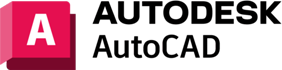
AutoCADも初心者にはおすすめのソフトです。
こちらは2DCADのソフトになっているので、初心者だけど2DCADをやらなくてはならない…という人にぴったりです。
AutoCADは3Dモデルを作ることも可能ですが、最適ではないので3DCADを学ぶ必要がある方は上の2つのソフトから選んでみましょう。
AutoCADのスペック
| 機能 | 作図、図面作成、ドキュメント作成 |
|---|---|
| 対応OS | Microsoft Windows 10、64 ビット版 Apple macOS 10.15 以降 |
| インポート拡張子 | wire、dwg、iam、CATProduct、dxf、iges、prt、obj、asm、neu、3dm、sat、sldprt、step、stl、skp 他 計33種 |
| エクスポート拡張子 | dwg、ipt、dxf、fbx、igs、obj、sat、smt、step、stl、skp |
| URL | https://bizroad-svc.com/autocad-license/ |
AutoCADライセンスの種類
| 有償ライセンス(税込) |
|
|---|---|
| 無料ライセンス | 30日間限定 |
CAD初心者におすすめの目標設定
やっぱりCADを経験するにしろ、目標がないとなあなあになってしまいCADを途中でやめてしまいがちです。そんなCADの初心者はどこを目標にしてCADを勉強したらいいか?と言うところですが、
- CADを使用した仕事に就く(CADオペレーターなど)
- CADの資格を取る
- ものづくりを始めて、作品を次々に作っていく
などを目標にしてCADを勉強していくと非常にスムーズですし、モチベーションも上がりやすいです。特に趣味がものづくりと言う人は今やとても多く、ハマりやすい趣味の1つですね!
ものづくりを趣味にしているとSNS映えもするので周りからも注目を浴びやすく、CADをやられてる人にはおすすめの趣味特技です。
また、CADオペレーターや設計者、商品サンプル提案者などのCADを使用した職業もたくさんあります。これらのスキルを持っておくと色んな企業で活躍できるので転職にも困りません。
興味から始まったCAD経験が仕事に活用できるなんて素敵ですよね。
仕事にも趣味にもCADは使えるので、興味があったらすぐに始めるのをおすすめします。
CAD初心者におすすめの学習方法
それでは、CADを始めた初心者がどうスキルアップしていくのか、学習方法を解説していきます。
「AutoCAD」の使い方を学ぶ方法
人気2DCADのAutoCADを学びたいなら、AutoCAD基礎セミナー講習というセミナーがおすすめです。初心者に向けて1から教えてくれるので、操作の復習や応用技術まで知ることができます。
また、実際にパソコンでAutoCADを触りながら学習できるのも大きな特徴でしょう。
座学だけでは頭に入らないという人はぜひこのセミナーを選んでみてください。
AutoCADセミナー講習の概要
| 受講スタイル |
|
|---|---|
| 日数 | 2日間(10:00〜15:30) |
| 料金(税込) | 27,500円~ |
| 持ち物 | 特になし(筆記用具程度) |
| URL | https://bizroad-svc.com/autocad |
高機能3DCAD「Fusion 360」の使い方を学ぶ方法
先ほどご紹介した高機能3DCAD「Fusion 360」の使い方を一から学びたい方は講習受講もおすすめです。
Fusion360 3DCAD入門セミナーは、業務でFusion 360をご使用いただくことを前提に構築された講習です。
製造業に精通した講師が、実際の業務の流れを想定してトレーニングを行います。
学習時間も長く、設計変更やアセンブリ設計、図面作成など業務で必要なコマンド知識をひとつひとつ十分に把握することができ、セミナー受講後すぐにFusion 360をビジネス業務で利用できるようになるのでおすすめです。
Fusion 360セミナーの概要
| 受講スタイル |
|
|---|---|
| 日数 | 2日間(13:00〜17:30) |
| 料金(税込) | 27,500円~ |
| 持ち物 | 特になし(筆記用具程度) |
| URL | https://3d-printer-house.com/3dcad-campus/ |
「Onshape」の使い方を学ぶ方法
Onshapeの使い方を学ぶなら、Onshape CADセミナーがおすすめです。
Onshapeに触ったことがなくても参加できて、設計士になりたい人や3DCADのオペレーターを目指す人も利用できます。こちらも実際にパソコンを触りながら学ぶことができるので、理解しやすく学びやすいセミナーです。
「オンライン講座でも安心して利用できた」という口コミがあるので、ライブウェビナーやeラーニングなどのリモートでも安心でしょう。
Onshapeセミナー講習の概要
| 受講スタイル |
|
|---|---|
| 日数 | 2日間(10:00〜17:30) |
| 料金(税込) | 41,800円~ |
| 持ち物 | 特になし(筆記用具程度) |
| URL | https://bizroad-svc.com/onshape/ |
CADの初心者がやった方がいいことまとめ
今回はCADの初心者向けに、すぐにやった方が良いことやおすすめの目標設定をご紹介しました。
私は独学が好きなタイプなので、とりあえずCADソフトをダウンロードしてあれこれ操作を試してみたいと思います!また、周りに同じくCADをやっている人がいるととてもモチベーションが上がりやすいので、周りの友達を誘ってみたり、友達にものづくり好きがいなければCAD専用のSNSを立ち上げてみるのもおすすめです。
ぜひこの機会に初心者からでもCADソフトを始めてみてください。








